映泰BIOS刷新教程!
刷新bios的方法
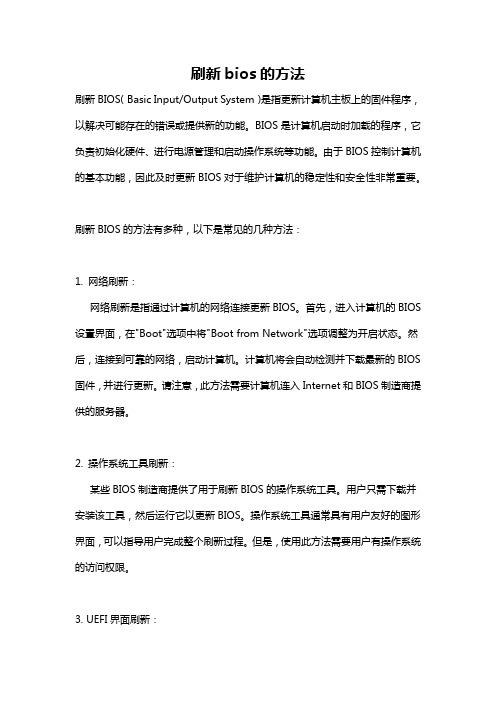
刷新bios的方法刷新BIOS(Basic Input/Output System)是指更新计算机主板上的固件程序,以解决可能存在的错误或提供新的功能。
BIOS是计算机启动时加载的程序,它负责初始化硬件、进行电源管理和启动操作系统等功能。
由于BIOS控制计算机的基本功能,因此及时更新BIOS对于维护计算机的稳定性和安全性非常重要。
刷新BIOS的方法有多种,以下是常见的几种方法:1. 网络刷新:网络刷新是指通过计算机的网络连接更新BIOS。
首先,进入计算机的BIOS 设置界面,在"Boot"选项中将"Boot from Network"选项调整为开启状态。
然后,连接到可靠的网络,启动计算机。
计算机将会自动检测并下载最新的BIOS 固件,并进行更新。
请注意,此方法需要计算机连入Internet和BIOS制造商提供的服务器。
2. 操作系统工具刷新:某些BIOS制造商提供了用于刷新BIOS的操作系统工具。
用户只需下载并安装该工具,然后运行它以更新BIOS。
操作系统工具通常具有用户友好的图形界面,可以指导用户完成整个刷新过程。
但是,使用此方法需要用户有操作系统的访问权限。
3. UEFI界面刷新:UEFI(Unified Extensible Firmware Interface)是一种现代化的BIOS替代方案。
用户可以通过UEFI界面直接刷新BIOS。
首先,进入计算机的UEFI设置界面(通常是按下计算机开机时显示的某个按键,如F1、Esc或Delete)。
然后,选择“BIOS Update”或类似选项,并按照屏幕上的提示进行刷新。
此方法适用于支持UEFI的计算机和BIOS。
4. 制造商提供的刷新工具:许多BIOS制造商提供了专门的刷新工具,用户可以从官方网站上下载并使用。
制造商提供的刷新工具通常具有自动刷新功能,可以自动检测和下载最新的BIOS固件,并进行更新。
用户只需运行工具,并按照屏幕上的提示进行操作即可完成刷新过程。
映泰A785GE主板盲刷BIOS操作过程
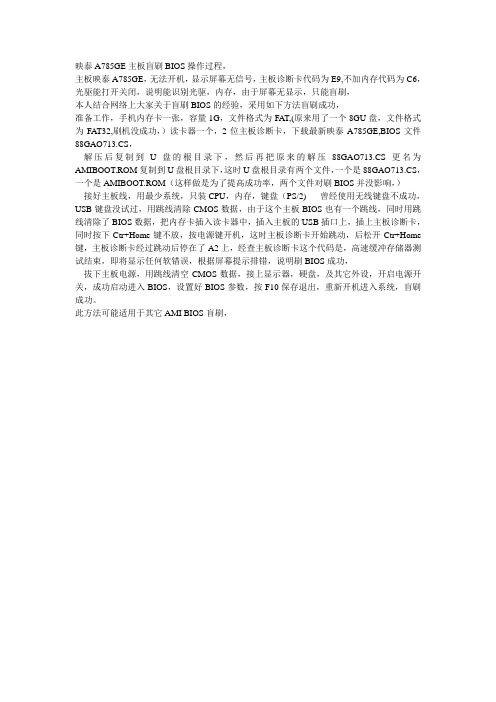
映泰A785GE主板盲刷BIOS操作过程,
主板映泰A785GE,无法开机,显示屏幕无信号,主板诊断卡代码为E9,不加内存代码为C6,光驱能打开关闭,说明能识别光驱,内存,由于屏幕无显示,只能盲刷,
本人结合网络上大家关于盲刷BIOS的经验,采用如下方法盲刷成功,
准备工作,手机内存卡一张,容量1G,文件格式为FAT,(原来用了一个8GU盘,文件格式为FAT32,刷机没成功,)读卡器一个,2位主板诊断卡,下载最新映泰A785GE,BIOS文件88GAO713.CS,
解压后复制到U盘的根目录下,然后再把原来的解压88GAO713.CS更名为AMIBOOT.ROM复制到U盘根目录下,这时U盘根目录有两个文件,一个是88GAO713.CS,一个是AMIBOOT.ROM(这样做是为了提高成功率,两个文件对刷BIOS并没影响,)
接好主板线,用最少系统,只装CPU,内存,键盘(PS/2) 曾经使用无线键盘不成功,USB键盘没试过,用跳线清除CMOS数据,由于这个主板BIOS也有一个跳线,同时用跳线清除了BIOS数据,把内存卡插入读卡器中,插入主板的USB插口上,插上主板诊断卡,同时按下Ctr+Home键不放,按电源键开机,这时主板诊断卡开始跳动,后松开Ctr+Home 键,主板诊断卡经过跳动后停在了A2上,经查主板诊断卡这个代码是,高速缓冲存储器测试结束,即将显示任何软错误,根据屏幕提示排错,说明刷BIOS成功,
拔下主板电源,用跳线清空CMOS数据,接上显示器,硬盘,及其它外设,开启电源开关,成功启动进入BIOS,设置好BIOS参数,按F10保存退出,重新开机进入系统,盲刷成功。
此方法可能适用于其它AMI BIOS盲刷,。
AWD BIOS刷新MAC地址
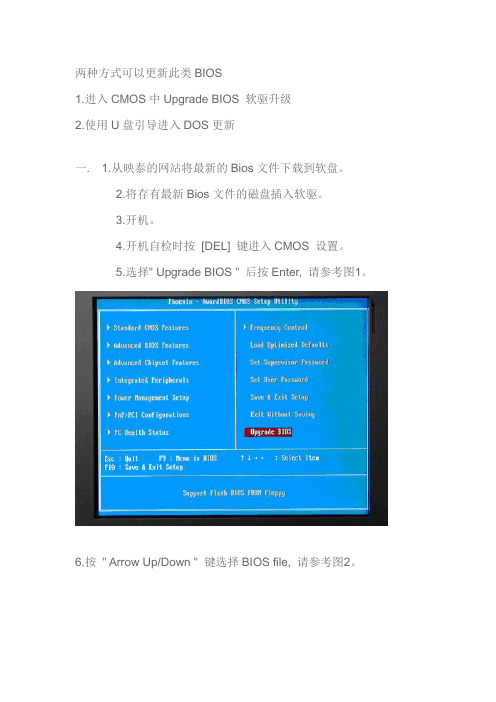
两种方式可以更新此类BIOS1.进入CMOS中Upgrade BIOS 软驱升级2.使用U盘引导进入DOS更新一. 1.从映泰的网站将最新的Bios文件下载到软盘。
2.将存有最新Bios文件的磁盘插入软驱。
3.开机。
4.开机自检时按[DEL] 键进入CMOS 设置。
5.选择" Upgrade BIOS " 后按Enter, 请参考图1。
6.按" Arrow Up/Down " 键选择BIOS file, 请参考图2。
7.按[Enter] 从软盘加载BIOS ,请参考图3。
8.迅速弹出"Are you sure to flash (Y/N) "提示信息后,按[Y] 刷新BIOS 或[N] 取消刷新,请参考图4。
9.按[Y]后,刷新开始, 请参考图5。
10. 如果系统成功刷新BIOS,会出现" Flash done, Restart System (Y/N) " 的提示信息。
请参考图6。
11.按[Enter], 然后完成刷新!二. DOS更新BIOS方式1.使用USBOOT1.70制作U盘启动盘(大U盘2.从网站下载BIOS 并复制到U盘中(根目录)3.开机插上可引导U盘,按[F9],出现引导设备菜单,选择U盘启动4.进入DOS画面,输入:A:\awdflash xxxx.xxx /PY/SN (XXXX.XXX 代表BIOS名称) 如BIOS中有UP.BAT批处理也可以直接执行UP.BAT批处理刷新NV系列主板的软网卡还可利用刷新BIOS的方式刷写MAC地址命令如下:A:\awdflash xxxx.xxx /PY/SN /NVMAC:XXXXXXXXXXXX/WB (xxx是12位MAC地址,一般贴在主板PCI插槽上或网络接口上)5.刷新完成按F1重启启动电脑,完成刷新过程6.重新开启计算机按『DEL』键进入CMOS中选Load optimized defaults 项,输入Y 导入系统BIOS优化值。
映泰A785GE主板bois设置图解【精选】
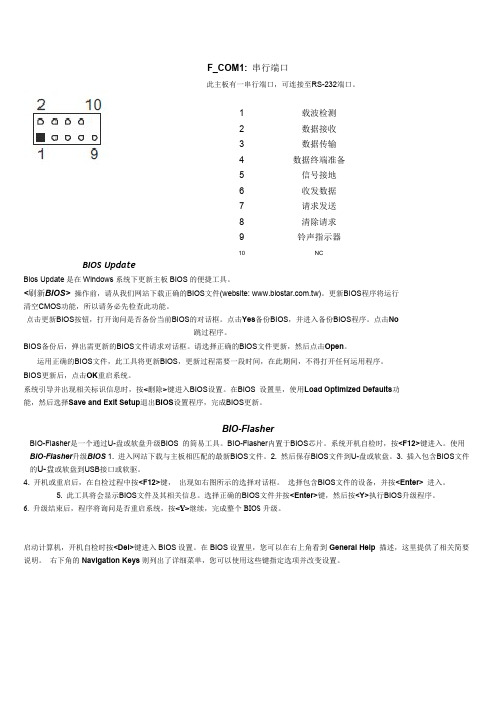
F_COM1:串行端口BIOS UpdateBios Update 是在Windows 系统下更新主板BIOS 的便捷工具。
<刷新BIOS> 操作前,请从我们网站下载正确的BIOS 文件(website: )。
更新BIOS 程序将运行清空CMOS 功能,所以请务必先检查此功能。
点击更新BIOS 按钮,打开询问是否备份当前BIOS 的对话框。
点击Yes 备份BIOS ,并进入备份BIOS 程序。
点击No跳过程序。
BIOS 备份后,弹出需更新的BIOS 文件请求对话框。
请选择正确的BIOS 文件更新,然后点击Open 。
运用正确的BIOS 文件,此工具将更新BIOS ,更新过程需要一段时间,在此期间,不得打开任何运用程序。
BIOS 更新后,点击OK 重启系统。
系统引导并出现相关标识信息时,按<删除>键进入BIOS 设置。
在BIOS 设置里,使用Load Optimized Defaults 功能,然后选择Save and Exit Setup 退出BIOS 设置程序,完成BIOS 更新。
BIO-FlasherBIO-Flasher 是一个通过U-盘或软盘升级BIOS 的简易工具。
BIO-Flasher 内置于BIOS 芯片。
系统开机自检时,按<F12>键进入。
使用BIO-Flasher 升级BIOS 1. 进入网站下载与主板相匹配的最新BIOS 文件。
2. 然后保存BIOS 文件到U-盘或软盘。
3. 插入包含BIOS 文件的U-盘或软盘到USB 接口或软驱。
4. 开机或重启后,在自检过程中按<F12>键, 出现如右图所示的选择对话框。
选择包含BIOS 文件的设备,并按<Enter> 进入。
5. 此工具将会显示BIOS 文件及其相关信息。
选择正确的BIOS 文件并按<Enter>键,然后按<Y>执行BIOS 升级程序。
【精品文档】映泰主板bios设置方法图解-推荐word版 (2页)
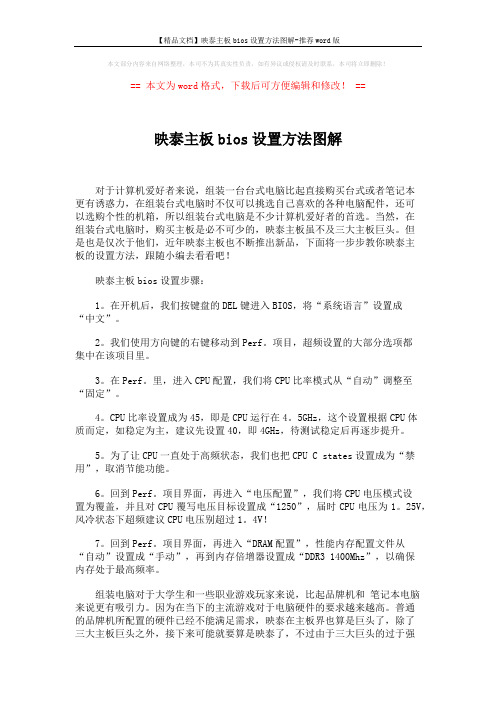
【精品文档】映泰主板bios设置方法图解-推荐word版本文部分内容来自网络整理,本司不为其真实性负责,如有异议或侵权请及时联系,本司将立即删除!== 本文为word格式,下载后可方便编辑和修改! ==映泰主板bios设置方法图解对于计算机爱好者来说,组装一台台式电脑比起直接购买台式或者笔记本更有诱惑力,在组装台式电脑时不仅可以挑选自己喜欢的各种电脑配件,还可以选购个性的机箱,所以组装台式电脑是不少计算机爱好者的首选。
当然,在组装台式电脑时,购买主板是必不可少的,映泰主板虽不及三大主板巨头。
但是也是仅次于他们,近年映泰主板也不断推出新品,下面将一步步教你映泰主板的设置方法,跟随小编去看看吧!映泰主板bios设置步骤:1。
在开机后,我们按键盘的DEL键进入BIOS,将“系统语言”设置成“中文”。
2。
我们使用方向键的右键移动到Perf。
项目,超频设置的大部分选项都集中在该项目里。
3。
在Perf。
里,进入CPU配置,我们将CPU比率模式从“自动”调整至“固定”。
4。
CPU比率设置成为45,即是CPU运行在4。
5GHz,这个设置根据CPU体质而定,如稳定为主,建议先设置40,即4GHz,待测试稳定后再逐步提升。
5。
为了让CPU一直处于高频状态,我们也把CPU C states设置成为“禁用”,取消节能功能。
6。
回到Perf。
项目界面,再进入“电压配置”,我们将CPU电压模式设置为覆盖,并且对CPU覆写电压目标设置成“1250”,届时CPU电压为1。
25V,风冷状态下超频建议CPU电压别超过1。
4V!7。
回到Perf。
项目界面,再进入“DRAM配置”,性能内存配置文件从“自动”设置成“手动”,再到内存倍增器设置成“DDR3 1400Mhz”,以确保内存处于最高频率。
组装电脑对于大学生和一些职业游戏玩家来说,比起品牌机和笔记本电脑来说更有吸引力。
因为在当下的主流游戏对于电脑硬件的要求越来越高。
普通的品牌机所配置的硬件已经不能满足需求,映泰在主板界也算是巨头了,除了三大主板巨头之外,接下来可能就要算是映泰了,不过由于三大巨头的过于强。
映泰主板怎么刷bios

映泰主板怎么刷bios网友们知道怎么刷映泰主板的BIOS吗?下面是店铺带来映泰主板怎么刷bios的内容,欢迎阅读!映泰主板刷bios方法:首先要确定你的主板厂家,新的主板很容易找到官网,下载好要刷的BIOS对应的版本文件,如果你的主板连官网都没有了,就只有看看网上有没有能不能淘到了。
主流官网去百度就可以了我在这里就不一一上连接了下载好我们需要的BIOS更新文件后(不要忘了下载到哪里了,一会找不到可就囧了),让我们把那个需要刷新的BIOS拿下来,一般BIOS长这模样这是拿下来的BIOS,很小很重要,拿BIOS时断电是必须的,然后用小镊子给夹出来,手法要稳狠,啊哈哈这是我们的主角啦,这个东东叫GZUT,在某宝找到的,是一个快速烧写各类BIOS文件工具!类似于U盘东西,不过跟U盘有区别,u 盘可以装东西,又可以做PE!那它呢?可以做什么呢?写BIOS各类BIOS烧写,优点快速烧写各类BIOS芯片,各类BIOS芯片检测,可以在线升级固件,缺点就是擦除速度慢,没有外壳保护,感觉很山寨吗,不过用处蛮大的哦然后像这样把刚才拿下来的BIOS芯片放上去,烧写器卡座设计非常不错,将卡座小把手拉下,轻松卡住芯片,要注意芯片小圆点位置,是朝着把手位置的,把芯片放上去,然后卡紧。
将它插在电脑上,在电脑上打开操作界面,这个烧写器是有独立驱动的,驱动只能在商家提供的网址上下载,不同烧写器都是不同驱动方式,所以要看哪家的烧写器了。
它可以看到你主板用的BIOS芯片是多大,那个厂家的,什么类型的,如果你用别的厂家,或者大过你现在主板的BIOS芯片的是写不进去的,因为你主板的BIOS程序大小是你的主板那块BIOS芯片容量大小是匹配的大过它的或者小过它都写不进去,不同主板的BIOS也是写不进去的点击浏览找到BIOS存放位置,BIOS文件一般都很小,1.0M左右,刷新前的编程页面状态,然后点击自动烧录,它就把你要写的BIOS文件写进芯片,写完后自动检测芯片是否写成功,刷新后的编程页面状态。
映泰主板bios设置的图解

映泰主板bios设置的图解映泰主板bios设置的图解对于计算机爱好者来说,组装一台台式电脑比起直接购买台式或者笔记本更有诱惑力,在组装台式电脑时不仅可以挑选自己喜欢的各种电脑配件,还可以选购个性的机箱,所以组装台式电脑是不少计算机爱好者的首选。
下面是小编整理的映泰主板bios设置的图解,欢迎来参考!映泰主板bios设置步骤:1.在开机后,我们按键盘的DEL键进入BIOS,将“系统语言”设置成“中文”。
2.我们使用方向键的右键移动到Perf.项目,超频设置的大部分选项都集中在该项目里。
3.在Perf.里,进入CPU配置,我们将CPU比率模式从“自动”调整至“固定”。
4.CPU比率设置成为45,即是CPU运行在4.5GHz,这个设置根据CPU体质而定,如稳定为主,建议先设置40,即4GHz,待测试稳定后再逐步提升。
5.为了让CPU一直处于高频状态,我们也把CPU C states设置成为“禁用”,取消节能6.回到Perf.项目界面,再进入“电压配置”,我们将CPU电压模式设置为覆盖,并且对CPU覆写电压目标设置成“1250”,届时CPU电压为1.25V,风冷状态下超频建议CPU电压别超过1.4V!7.回到Perf.项目界面,再进入“DRAM配置”,性能内存配置文件从“自动”设置成“手动”,再到内存倍增器设置成“DDR3 1400Mhz”,以确保内存处于最高频率。
组装电脑对于大学生和一些职业游戏玩家来说,比起品牌机和笔记本电脑来说更有吸引力。
因为在当下的主流游戏对于电脑硬件的要求越来越高。
普通的品牌机所配置的.硬件已经不能满足需求,映泰在主板界也算是巨头了,除了三大主板巨头之外,接下来可能就要算是映泰了,不过由于三大巨头的过于强势,使得映泰主板的风头显得少了一点,通过本文为你介绍的映泰主板的设置方法,相信小伙伴们一定已经了解了。
刷新bios的方法
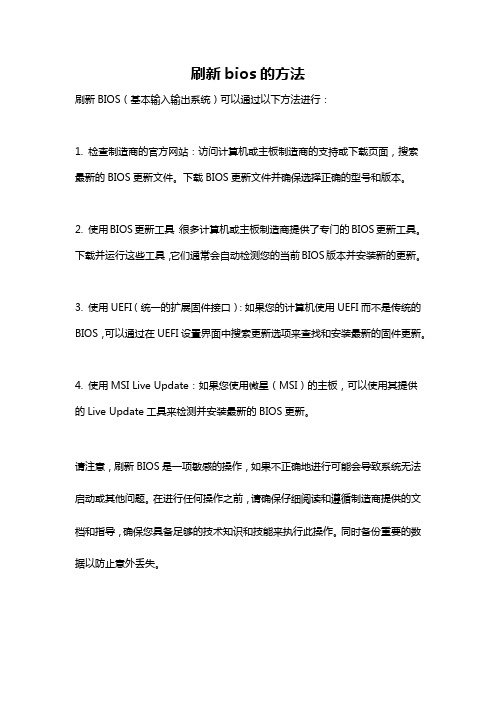
刷新bios的方法
刷新BIOS(基本输入输出系统)可以通过以下方法进行:
1. 检查制造商的官方网站:访问计算机或主板制造商的支持或下载页面,搜索最新的BIOS更新文件。
下载BIOS更新文件并确保选择正确的型号和版本。
2. 使用BIOS更新工具:很多计算机或主板制造商提供了专门的BIOS更新工具。
下载并运行这些工具,它们通常会自动检测您的当前BIOS版本并安装新的更新。
3. 使用UEFI(统一的扩展固件接口):如果您的计算机使用UEFI而不是传统的BIOS,可以通过在UEFI设置界面中搜索更新选项来查找和安装最新的固件更新。
4. 使用MSI Live Update:如果您使用微星(MSI)的主板,可以使用其提供的Live Update工具来检测并安装最新的BIOS更新。
请注意,刷新BIOS是一项敏感的操作,如果不正确地进行可能会导致系统无法启动或其他问题。
在进行任何操作之前,请确保仔细阅读和遵循制造商提供的文档和指导,确保您具备足够的技术知识和技能来执行此操作。
同时备份重要的数据以防止意外丢失。
- 1、下载文档前请自行甄别文档内容的完整性,平台不提供额外的编辑、内容补充、找答案等附加服务。
- 2、"仅部分预览"的文档,不可在线预览部分如存在完整性等问题,可反馈申请退款(可完整预览的文档不适用该条件!)。
- 3、如文档侵犯您的权益,请联系客服反馈,我们会尽快为您处理(人工客服工作时间:9:00-18:30)。
映泰BIOS刷新教程!
★★★★AMI BIOS刷新说明★★★★
★用主板自带的“F12”键刷新
1、准备一个U盘,将U盘格式化为FAT32格式,将BIOS文件放到U盘根目录内(请不要放在解压的文件夹内否则无法识别BIOS)
2、开机插入放有BIOS文件的U盘,按F12键-从菜单中选择U盘-进入BIOS刷新程序界面,选择对应的BIOS文件按回车刷新,刷新过程提示两次Y 都选Y就会开始执行BIOS 刷新过程,刷新完成按回车键重启电脑
具体刷新图解说明请登录下面网址查看:
/app/en-us/support/faq.php?S_ID=411
★★重要★★请导入默认值--操作方法如下:
重启电脑按F1进入CMOS中--选择进入EXIT---Load optimized defaults 回车选Y,然后F10保存设置!
如网上BIOS无特殊说明要求使用其他工具刷新,请选择此方式刷新
刷新BIOS有风险请谨慎操作!请勿在升级bios程序文件时关闭或重新启动系统!此举将会导致系统损毁!
注意:AMD主板更新BIOS前,如有开核或超频,请先导入CMOS出厂默认值后在进行更新BIOS动作,否则可能刷新后不开机!
1. F12 主板自带更新方式(推荐使用)
1. Press F12 for BIOS POST Flash
1-1. 开机时可按F12进入BIOS POST Flash
1-2. Select drive,依配备选择U pdate BIOS装置来源,例如:USB ZIP或Floppy..等
1-3. 选择要update 的BIOS,并注意M odel Name及Chipset是否正确
1-4. 询问是否确定要U pdate : Are you sure to flash BIOS (Y/N)? Y (按Y)
1-5. 询问是否清除D MI资料:Erase DMI Date (Y/N) ? Y (按Y)
1-6. 开始Update BIOS
1-7. Update BIOS完成,询问是否要重开机:BIOS Flash done,Reset system (Y/N)? Y(按Y)
若Update过程中无当机、重开机后无错误讯息或无不正常开机现象,即完成Update BIOS。
